Systeemconfiguratie op RV215W
Doel
Logs zijn records van netwerkgebeurtenissen. Ze zijn belangrijke hulpmiddelen die gebruikt worden om te begrijpen hoe een netwerk werkt. Logs zijn ook handig voor netwerkbeheer en debugging. Met RV215W kunnen de logbestanden zelf worden opgenomen, de logbestanden naar een externe server worden verzonden of de logbestanden naar een e-mailadres worden verzonden.
Dit artikel legt uit hoe u de RV215W kunt configureren en weergeven.
Toepasselijke apparaten
・ RV215W
Softwareversie
•1.1.0.5
Logconfiguratie
Log instellingen
Stap 1. Meld u aan bij het programma voor webconfiguratie en kies Beheer > Vastlegging > Instellingen voor loggen. De pagina Log instellingen wordt geopend:

Stap 2. Controleer het veld Log in om Logs in te schakelen.
Stap 3. Controleer het aankruisvakje dat overeenkomt met de typen logbestanden die u wilt ontvangen. De logboeken zijn geordend op basis van ernst. Als er een vakje is aangevinkt, worden ook alle logbestanden met een hogere dichtheid gecontroleerd. De volgende log ernst-niveaus zijn van het hoogste tot het laagste niveau vermeld.
・ Noodtoestand — Het systeem is niet bruikbaar.
・ Waarschuwing: er is actie nodig.
・ Cruciaal: het systeem is in kritieke toestand.
・ Fout: het systeem bevindt zich in de fout.
・ Waarschuwing: er is een systeemwaarschuwing opgetreden.
・ Meldingen — Er is een systeemmelding opgetreden.
・ Informatie — Apparaatinformatie.
・ Afluisteren — Bevat gedetailleerde informatie over een gebeurtenis.
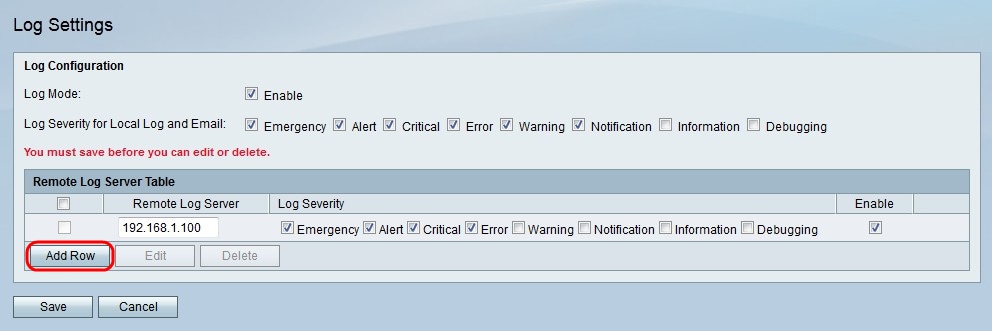
Stap 4. Klik op Add Row om een externe logserver toe te voegen.
Stap 5. Voer het IP-adres in van de externe server die loggegevens moet verzamelen in het veld Remote Log Server.
Stap 6. Controleer het aankruisvakje dat overeenkomt met de gewenste typen logbestanden die u wilt dat de externe server wordt ontvangen. De logboeken zijn geordend op basis van ernst. Als er een vakje is aangevinkt, worden ook alle logbestanden met een hogere dichtheid gecontroleerd.
Stap 7. Controleer de externe logserver inschakelen.
Stap 8. Klik op Opslaan.
Instellingen e-maillogboek
Stap 1. Meld u aan bij het programma voor webconfiguratie en kies Beheer > Vastlegging > E-mailinstellingen. De pagina Instellingen e-mail wordt geopend:

Stap 2. Controleer de naam van de e-mailbestanden in het veld E-mails om de e-mailbestanden te configureren en in te schakelen.
Opmerking: De minimale ernst van de bestanden die naar de e-mail worden verzonden, wordt weergegeven in het veld Minimale e-mailernst. Klik op Ernst configureren om het verzonden type logbestanden te configureren.
Stap 3. Voer het adres in van de TCP-server (Simple Mail Transfer Protocol) die is gekoppeld aan het e-mailadres in het veld Adres van de e-mailserver.
Stap 4. Voer de poort in die met de MTP-server wordt gebruikt in het veld Poorten e-mailserver.
Stap 5. Voer een e-mailadres in het veld E-mailadres terugsturen. Het e-mailadres retourneren wordt gebruikt als het verzenden naar e-mailadressen niet beschikbaar is.
Stap 6. Voer een e-mailadres in voor de RV215W om bestanden naar in het veld E-mailadres verzenden (1).
Opmerking: Met RV215W kunt u bestanden naar twee extra e-mails verzenden. Voer deze e-mails in in de velden Verzenden naar e-mailadres (2) en Verzenden naar e-mailadres (3).
Stap 7. Controleer het veld E-mailencryptie (SSL) in om de e-mails te versleutelen. Secure Socket Layer (SSL) is een cryptografisch protocol dat communicatiebeveiliging biedt door middel van de encryptie van gegevens.
Stap 8. Van de vervolgkeuzelijst Verificatie met MTP-server kiest u het type van de verificatiemethode dat door de MTP-server wordt vereist.
Stap 9. Als de MTP-server verificatie vereist, voert u de e-mailgebruikersnaam in het veld Gebruikersnaam voor e-mailverificatie in.
Stap 10. Als de TCP-server beveiligd is, voert u het e-mailwachtwoord in het veld Wachtwoord voor e-mailverificatie in.
Stap 1. (Optioneel) Klik op Test om de geconfigureerde e-mailverificatie te testen.
Stap 12. Kies in de vervolgkeuzelijst Eenheid een optie die overeenkomt met de gewenste tijd dat de logbestanden moeten worden verzonden.
・ Nooit — De logboeken worden nooit verstuurd.
・ Uur — de logboeken worden per uur verzonden.
・ Dagelijks — De logboeken worden dagelijks verzonden. In de vervolgkeuzelijsten Tijd wordt een tijd gekozen waarop de logbestanden moeten worden verzonden.
・ Wekelijks — De logboeken worden wekelijks verzonden. In de vervolgkeuzelijsten Dag en Tijd wordt een dag en tijd gekozen voor het verzenden van de logbestanden.
Stap 13. Klik op Opslaan.
Logs bekijken
Stap 1. Meld u aan bij het programma voor webconfiguratie en kies Status > Logs bekijken. De pagina Logs bekijken wordt geopend:

De volgende displays geven informatie over de systeemlogtabel.
・ Log index - het indexnummer van het logboek.
・ Logtijd — Het tijdstip waarop het logbestand is geregistreerd.
・ Ernst van het logbestand — Het type logbestand
・ Beschrijving — Een korte beschrijving van het logboek.
Stap 2. Controleer het vakje dat overeenkomt met de typen stammen die u in het filter wilt filteren: Meld aan steriliteitsovereenkomende velden. De logboeken zijn geordend op basis van ernst. Als er een vakje is aangevinkt, worden ook alle logbestanden met een hogere dichtheid gecontroleerd. De volgende log ernst-niveaus zijn van het hoogste tot het laagste niveau vermeld.
・ Noodtoestand — Systeem is niet bruikbaar.
・ Waarschuwing: er is actie nodig.
・ Cruciaal: het systeem is in kritieke toestand.
・ Fout: het systeem bevindt zich in de fout.
・ Waarschuwing: er is een systeemwaarschuwing opgetreden.
・ Meldingen — Er is een systeemmelding opgetreden.
・ Informatie — Apparaatinformatie.
・ Afluisteren — Bevat gedetailleerde informatie over een gebeurtenis.
De volgende opties zijn beschikbaar voor de pagina Logs van de weergave.
・ Vernieuwingssnelheid - Kies in de vervolgkeuzelijst Vernieuwingssnelheid een interval voor de logtabel die moet worden opgefrist.
・ Logs verversen — Klik op Logbestanden verversen om de logtabel te verfrissen.
・ Logs wissen — Klik op Logs wissen om de logtabel te wissen.

・ Logs opslaan — Klik op Logs opslaan om de logbestanden te openen of op te slaan.
 Feedback
Feedback